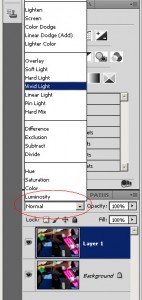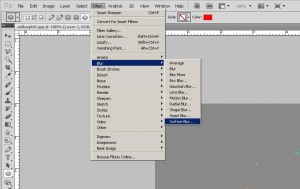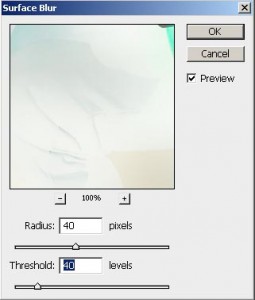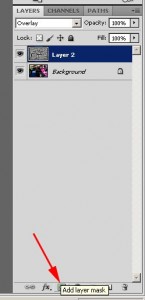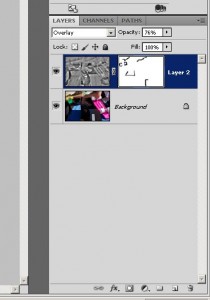Egy ideje szemezek a Jazzy Rádió Millásreggeli című műsorának óriásplakátjával. Szépen világított, igényesen megrendezett, és ezen is látható a manapság divatos reklámfotó-divatfotó utómunka. Próbáltam valami megoldást találni erre a trükkre.
A Millásreggeli plakátját egyébként Georgij Merjas készítette, nem csak ez az egy óriásplakát készült, hanem a műsorvezetőkről is egy-egy portré. Viszont minden képet ugyanaz az ultrakontrasztos utómunka jellemez.
Az ilyen típusú utómunka azokon a képeken érvényesül leginkább, amin sötét tónusok a jellemzők és karakteres a világítás. Egy high-key fotón vajmi kevés eredményt fogunk elérni ezzel, divatfotókon a ruháknak viszont kifejezetten jól áll ez a fajta kontrasztosítás.
Nekem sajnos nem volt ilyen jellegű mintafotóm, ezért próbáltam olyan képet találni, amin sötét ruha van és más egyéb textúra, amit az effekt ki tud emelni. A mappáimat böngészgetve végül egy gördeszka reklámfotó mellett kötöttem ki.
A korrektség kedvéért leírom, hogy nem saját kútfőből származik ennek az effektnek a kivitelezése, ugyanis hasonlót találtam a nemrégiben beszerzett Scott Kelby könyvből, melynek címe “Világítsd be, fotózd le, retusáld”. Ajánlom minden fotósnak, aki szeretne néhány ügyes világítást és PS trükköt elsajátítani.
Az eljárás tehát a következő:
Van egy alap fotónk, ami nálam most a gördeszkás lett, látható alább.
1. lépés: ha megnyitottuk az alapképet Photoshopban, Ctrl+J billentyűkombinációval készítsünk másolatot az alaprétegről, majd az így létrehozott rétegmásolat átlátszóságát állítsuk Normalról Vivid light-ra.
…majd utána nyomjunk egy Ctrl+i billentyűkombinációt, így a képünket inverzre állítjuk.
2. lépés: maradva a rétegmásolaton menjünk az Filter menüben a Blur – Surface blur menüpontba,
majd a felugró ablakban állítsuk be mindkét értéket 40-re, és okézzuk le.
Ha nagyméretű képen csináltuk, ez egy ideig eltarthat.
3. lépés: nyomjuk le a Ctrl+Alt+Shift+E billentyűkombinációt (szép mi? Kis ujjtorna…), ezzel az eddigi rétegeket egy új, harmadik rétegbe egyesítettük. Ha ez megvan, a középső réteget töröljük, azzal hogy rákattintunk és nyomva tartva ráhúzzuk a kuka ikonra:
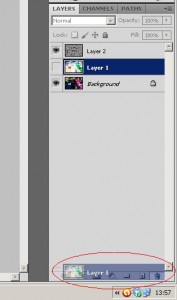 4. lépés: az újonnan létrehozott réteget színtelenítjuk, vagy menüből (Image – Adjustments – Destaurate) vagy billentyűkombinációval: Ctrl+Shift+U.
4. lépés: az újonnan létrehozott réteget színtelenítjuk, vagy menüből (Image – Adjustments – Destaurate) vagy billentyűkombinációval: Ctrl+Shift+U.
…majd az így deszaturált rétegünk átlátszóságát Overlayre állítjuk (ld az 1. lépésnél a Vivid lighttal, csak itt Overlay).
5. lépés: az effektet ezzel már el is értük, de jó eséllyel lesznek még próblémák a képpel. Lehet, hogy túl erős a hatás, akkor a réteg átlátszóságát állítsuk 60-70%-ra. A női bőrnek kifejezetten rosszul áll ez a fajta effekt. Az élességi tartományon kívül eső részeken túlélesítés keletkezhet, mint nálam is, ezért bármilyen ilyen jellegű probléma adódik, ezeket ki kell maszkolni.
Ezt úgy tehetjük meg, hogy az Add layer mask ikonra kattintunk,
…majd lágy peremű, vékony fekete ecsettel festünk a problémás részeken, így a rétegeink valahogy ekképp kellene kinézzenek (nálam a maszkon az élek kitakarásai láthatók, tehát az effekt a feketével jelzett részeken nem érvényesül):
Ha minden tökéletes, egyesítsük a rétegeket (Shift+Ctrl+E) és mentsük el a képet!
Íme nálam az eredmény, a hatás leginkább a padon és a fekete farmernadrágon érződik, ezért is írtam fentebb, hogy főleg a sötétebb tónusú, és nem utolsó sorban a részletgazdagabb képeken igazán hatásos ez az effekt:
Természetesen nem ez az egyetlen módszer létezik, sőt ez a megoldás kissé károsítja is a képet, pláne ha jpg-gel dolgozunk. Érdemes RAW-ból konvertált .tiff formátumú fotóval próbálkozni, így talán kevésbé károsodik a kép.